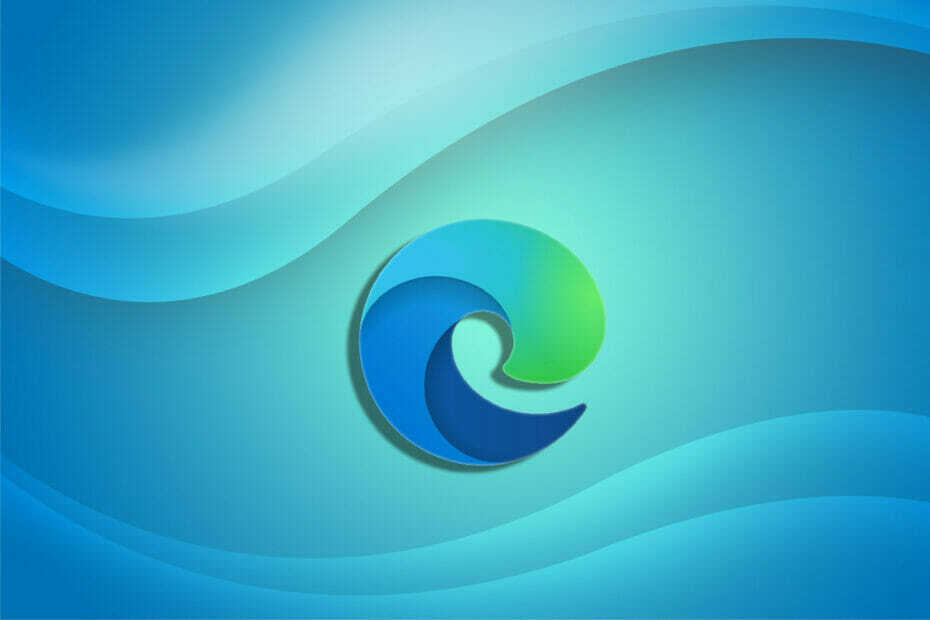- WebView2 wird von Microsoft verwendet, um Benutzern Outlook-Funktionen anzubieten, die auf allen unterstützten Plattformen konsistent sind.
- Es wird automatisch auf jedem Computer installiert, der Microsoft 365 verwendet. Wenn Sie es jedoch vermissen, gibt es eine Möglichkeit, das Programm zu erwerben.
- Durch die Deinstallation von WebView2 werden mehr als 475 MB Speicherplatz und zwischen 50 und 60 MB RAM freigegeben.

XINSTALLIEREN SIE, INDEM SIE AUF DIE DOWNLOAD-DATEI KLICKEN
Diese Software repariert häufige Computerfehler, schützt Sie vor Dateiverlust, Malware und Hardwarefehlern und optimiert Ihren PC für maximale Leistung. Beheben Sie PC-Probleme und entfernen Sie Viren jetzt in 3 einfachen Schritten:
- Laden Sie das Restoro PC-Reparaturtool herunter das kommt mit patentierten Technologien (Patent vorhanden hier).
- Klicken Scan starten um Windows-Probleme zu finden, die PC-Probleme verursachen könnten.
- Klicken Alles reparieren um Probleme zu beheben, die die Sicherheit und Leistung Ihres Computers beeinträchtigen.
- Restoro wurde heruntergeladen von 0 Leser in diesem Monat.
Microsoft begann mit der Vorinstallation von Microsoft Edge WebView2, bei dem es sich um eine Laufzeitinstallation handelt. Desktop-Programme, die Teil von Microsoft 365 sind, verwenden WebView2, um webbasierte Funktionen bereitzustellen.
Um dies zu erreichen, nutzt es die in Microsoft Edge enthaltene Rendering-Engine. Computern, auf denen bereits Version 2101 oder eine höhere Version der Microsoft 365-Programme installiert ist, wird automatisch WebView2 hinzugefügt.
Aber lassen Sie uns genauer sehen, was die Microsoft Edge WebView2-Laufzeit ist. Und ob es sicher ist, es auf Ihrem PC zu haben. Lesen Sie weiter!
Was ist die Microsoft Edge WebView2-Laufzeit?
Mithilfe des Microsoft Edge WebView2-Steuerelements können Sie Webtechnologien wie HTML, CSS und JavaScript in Ihre eigenen Apps integrieren. Das WebView2-Steuerelement verwendet Microsoft Edge als Rendering-Engine. Damit es Webinhalte in nativen Anwendungen anzeigen kann.
Sie können Ihre gesamte native Anwendung in einer einzigen WebView2-Instanz entwerfen. Integrieren Sie Webcode in viele Abschnitte Ihrer nativen Anwendung, indem Sie ihn verwenden.

WebView2 wird von Microsoft verwendet, um Benutzern Outlook-Funktionen anzubieten, die auf allen unterstützten Plattformen konsistent sind. Unabhängig davon, ob Sie die Office-Anwendungen auf Ihrem Desktop oder online verwenden, ist die Erfahrung daher überall gleich.
Woher weiß ich, ob ich Edge WebView2 installiert habe?
- Öffne das Einstellungen App durch Drücken Fenster und ich zusammen und navigieren Sie zu Anwendungen gefolgt von Anwendungen und Funktionen.

- Geben Sie hier ein WebView2 in der Suchleiste. Wenn Microsoft Edge WebView2 angezeigt wird, ist es auf Ihrem PC installiert. Wenn nichts angezeigt wird, haben Sie es nicht.
Nachfolgend zeigen wir Ihnen, wie Sie die Runtime installieren, falls Sie dies möchten. Beachten Sie, dass es automatisch auf Ihrem Computer installiert werden sollte, wenn Sie das Microsoft 365-Paket erhalten.
Warum wird Microsoft Edge WebView2 ausgeführt?
Berücksichtigen Sie die Tatsache, dass aufgrund von WebView2 die Raumsuche- und Meeting-Insights-Funktionen von Outlook genau gleich sein werden. Unabhängig davon, ob Sie das Desktop-Programm oder die Web-Version davon verwenden.
Wenn sich Funktionen in Web- und Desktop-Programmen nicht am selben Ort befinden, kann es lästig sein, zu erfahren, wo man sie überhaupt suchen muss.
Darüber hinaus ist es nicht erforderlich, den Microsoft Edge-Browser zu verwenden, damit er ordnungsgemäß funktioniert. Daher kann und wird der Runtime-Prozess auch dann ausgeführt, wenn der Browser nicht auf Ihrem Computer installiert ist, viel alleiniger Betrieb.
Auch wenn Microsoft angekündigt hat, die WebView2 Runtime nur auf Computern zu installieren, auf denen Microsoft 365 Apps Version 2010 oder höher ausgeführt wird. Es besteht die Möglichkeit, dass die Runtime auch auf Computern mit älteren Versionen von Microsoft Office installiert wird.
Ist Microsoft Edge WebView2 ein Virus?
Ein Computervirus ist wie ein Grippevirus so programmiert, dass er sich selbst repliziert und von einem Wirt zum anderen wandert. Beide Viren haben die Macht, andere Hosts zu infizieren.
In ähnlicher Weise können sich Computerviren nicht vermehren und vermehren, so wie sich Influenzaviren ohne das Vorhandensein einer Wirtszelle nicht vermehren können. Ohne das Vorhandensein von Programmierung, wie z. B. einer Datei oder einem Dokument.
Ein Computervirus ist eine Form von schädlichem Code oder Software, die entwickelt wurde, um die Funktionsweise eines Computers zu verändern, und dazu bestimmt ist, sich von einem Computer auf einen anderen zu verbreiten.

Wenn Sie technischer werden möchten, wird ein Computervirus als Wurm bezeichnet. Damit sein Code ausgeführt werden kann, injiziert sich ein Virus zunächst in ein legales Programm oder Dokument, das Makros unterstützt. Und sich dann an dieses Programm oder Dokument anhängen.
Während dieses Vorgangs kann ein Virus unerwartete oder schädliche Folgen haben. Beispielsweise das Verursachen von Schäden an der Systemsoftware durch Beschädigen oder Löschen von Daten. Andere mögliche Nebenwirkungen umfassen.
Microsoft Edge WebView2 ist kein Virus und Sie können es sicher auf Ihrem Computer installieren. Microsoft gibt das Room Finder-Tool in Outlook als Beispiel für eine Funktion, die von WebView 2 aktiviert wird.
Das Unternehmen weist auch darauf hin, dass zukünftige Office-Add-Ins es erfordern werden, um ordnungsgemäß zu funktionieren. Wenn Sie jedoch der Meinung sind, dass Sie diese Funktionen nicht benötigen oder Outlook überhaupt nicht verwenden, können Sie mit dem Deinstallationsprozess fortfahren.
Wo befindet sich MSEdgeWebView2.exe?
Sie können die ausführbare Datei unter diesem Speicherort finden: C:\ProgramFiles (x86)\Microsoft\EdgeWebView\Application\101.0.1210.53\Installer
Beachten Sie, dass der Ordner nach der Anwendung möglicherweise eine andere Nummer hat. Trotzdem ist die WebView2-Datei darin enthalten.
Wie installiere ich die Microsoft Edge WebView2-Laufzeit?
- Navigieren Sie zu Seite von Microsoft und klicken Sie auf die x64 Download-Button darunter Evergreen Standalone-Installer. Stellen Sie sicher, dass Sie die ausführbare Datei in der Downloads Mappe.

- Klicken Sie anschließend auf die Lupensymbol Geben Sie in Ihrer Taskleiste ein cmd in der Suchleiste. Klicken Sie mit der rechten Maustaste auf das oberste Ergebnis, um es auszuwählen Als Administrator ausführen.

- Geben oder fügen Sie die folgenden Befehle ein, um zu navigieren Downloads Mappe. Führen Sie dann die unbeaufsichtigte Installation der Microsoft Edge WebView2-Laufzeit durch. Unbedingt drücken Eintreten nach jedem:
CD-DownloadsMicrosoftEdgeWebView2RuntimeInstallerX64.exe /silent /install
Experten-Tipp: Einige PC-Probleme sind schwer zu lösen, insbesondere wenn es um beschädigte Repositories oder fehlende Windows-Dateien geht. Wenn Sie Probleme haben, einen Fehler zu beheben, ist Ihr System möglicherweise teilweise defekt. Wir empfehlen die Installation von Restoro, einem Tool, das Ihren Computer scannt und den Fehler identifiziert.
Klick hier herunterzuladen und mit der Reparatur zu beginnen.
Der Evergreen Standalone Installer ist ein vollwertiger Installer, der die Evergreen Runtime in einer Offline-Umgebung installieren kann. Es ist für x86/x64/ARM64-Infrastrukturen verfügbar.
Kurz nachdem der Vorgang abgeschlossen ist, können Sie die auf Ihrem PC installierte WebView2-Laufzeit finden. Lassen Sie uns sehen, wie Sie die Ausführung stoppen können, indem Sie es deaktivieren oder sogar deinstallieren.
Was ist eine unbeaufsichtigte Installation?
Eine Installation von Software, die als unbeaufsichtigte Installation bezeichnet wird, erfordert während des gesamten Vorgangs keine Aktivität seitens des Benutzers. Die Installation eines Desktop-Programms kann mit dieser Methode vereinfacht und bequemer gestaltet werden.
Stille Installationen werden von einer Vielzahl rechtmäßiger Softwareanwendungen durchgeführt. Aber auch Spyware und potenziell unerwünschte Programme (PUPs) machen davon Gebrauch. Um den Installationsprozess vor dem Benutzer zu verbergen.
Ein Standard-Installateur verwendet eine Reihe von Parametern, um dem Installateur Betriebsanweisungen bereitzustellen. Beispiele hierfür sind der Ort, an dem die Software installiert werden soll, oder ob eine Desktop-Verknüpfung erstellt werden soll oder nicht. Und ob zusätzliche Komponenten installiert werden sollen oder nicht.
Der Benutzer wird aufgefordert, diese Einstellungen während des gesamten Installationsvorgangs bei einer nicht unbeaufsichtigten oder beaufsichtigten Installation auszuwählen oder zu bestätigen. Was sich von einer leisen Installation unterscheidet.
Bei einer unbeaufsichtigten Installation werden diese Optionen standardmäßig ausgewählt. Und der Installationsprozess wird vollständig ohne Eingriff des Benutzers zu irgendeinem Zeitpunkt durchgeführt. Aber jetzt sehen wir uns an, wie Sie die WebView2-Laufzeit deaktivieren oder eine unbeaufsichtigte Deinstallation durchführen können. Folgen!
Wie stoppe ich Microsoft Edge von der WebView2-Laufzeit?
1. Deaktivieren Sie es im Task-Manager
- Offen Taskmanager durch Drücken STRG + WECHSEL + ESC auf Ihrer Tastatur und navigieren Sie zu Einzelheiten Tab.

- Scrollen Sie hier nach unten, bis Sie auf die treffen Microsoft Edge WebView2-Laufzeit bearbeiten, anklicken und auswählen Task beenden.

Der Task-Manager ist eine Komponente des Windows-Betriebssystems und seit Windows NT 4.0 und Windows 2000 in allen Versionen von Microsoft Windows enthalten.
Es gibt Ihnen die Möglichkeit, die Leistung des Computers in seiner Gesamtheit sowie jede der Aufgaben, die auch als Prozesse bezeichnet werden, zu sehen. Sie können überprüfen, wie viel Speicher ein Programm verbraucht, ein eingefrorenes Programm anhalten und die verfügbaren Systemressourcen anzeigen.
Das Beenden eines Prozesses kann das vollständige Schließen einer Anwendung erzwingen, Ihren Computer zum Absturz bringen und dazu führen, dass Sie nicht gespeicherte Daten verlieren. Das Stoppen eines Prozesses mit dem Task-Manager wird Ihren Computer höchstwahrscheinlich stabilisieren.
Das Beenden eines Prozesses kann jedoch den gegenteiligen Effekt haben. Es hat sich bewährt, Ihre Daten aufzubewahren, bevor Sie einen Prozess beenden, sofern dies überhaupt praktikabel ist.
- Vollständige Anleitungen zur Verwendung und Behebung des Task-Managers
- Zu viele Hintergrundprozesse in Windows 10/11? 5 einfache Lösungen
- 10+ bessere Windows Task Manager-Alternativen [aktualisiert]
2. Führen Sie eine unbeaufsichtigte Deinstallation durch
- Um eine unbeaufsichtigte Deinstallation der Microsoft Edge WebView2-Laufzeit durchzuführen, klicken Sie auf die Lupensymbol und Typ cmd in der Suchleiste. Klicken Sie zuletzt mit der rechten Maustaste auf das oberste Ergebnis und wählen Sie aus Als Administrator ausführen.

- Navigieren Sie hier zu dem Pfad, in dem es installiert ist, indem Sie den folgenden Befehl eingeben und drücken Eintreten:
cd C:\Programme (x86)\Microsoft\EdgeWebView\Application\101.0.1210.53\Installer
- Geben Sie als Nächstes den folgenden Befehl ein oder fügen Sie ihn ein, um ihn im Hintergrund zu deinstallieren, und drücken Sie Eintreten:
setup.exe --uninstall --msedgewebview --system-level --verbose-logging --force-uninstall
Es steht Ihnen frei, die Microsoft Edge WebView 2-Laufzeit zu deinstallieren, ohne Ihren Computer zu beschädigen.
Sie sollten sich jedoch darüber im Klaren sein, dass Sie in diesem Fall keine Funktionen von Microsoft mehr nutzen können 365 (insbesondere Features im Zusammenhang mit Outlook), da diese Features davon abhängen, dass WebView funktioniert korrekt.
Wenn Sie Microsoft Edge WebView 2 entfernen, werden Sie mehr als 475 MB Speicherplatz und zwischen 50 und 60 MB RAM freigeben, die es im Hintergrund benötigt. Aus diesem Grund ist es eine fantastische Option für Leute, die einen nicht sehr leistungsstarken PC haben.
Was sind die häufigsten Microsoft Edge WebView2-Laufzeitfehlercodes?
Benutzer haben berichtet, dass zahlreiche Fehler aufgetreten sind, die von der Microsoft Edge WebView2-Laufzeit verursacht wurden. Einige davon sind die folgenden:
- Microsoft Edge WebView2-Laufzeitfehlercode 193 – Dieser Fehler tritt während einer fehlerhaften Installation der WebView2-Laufzeit auf. Daher empfehlen wir, es wie oben gezeigt neu zu installieren.
- Fehlercode 259 Microsoft Edge WebView2-Laufzeit – Durch Beenden des WebView2-Prozesses können Sie dies beheben.
- Microsoft Edge WebView2-Laufzeitfehlercode 5 – Versuchen Sie, Ihren Computer neu zu starten, bevor Sie die Laufzeitumgebung vollständig entfernen.
- Microsoft Edge WebView2 Laufzeitfehlercode Citrix – Dies kann behoben werden, indem der WebView2-Prozess als Ausnahme von allen Citrix-Hooks hinzugefügt wird.
Was ist der Unterschied zwischen Microsoft Edge und WebView2?
Der Microsoft Edge-Webbrowser dient als Grundlage für das Design von WebView2. Es ist möglich, die Funktionalität des Browsers auf darauf aufbauende Anwendungen zu erweitern, was eine hilfreiche Funktion ist.
Da WebView2 jedoch mit browserähnlichen Anwendungen verwendet werden kann, müssen bestimmte Browserfunktionen geändert oder entfernt werden. Im Rahmen von WebView2 werden Browserfunktionen nach einigen Richtlinien gestaltet.

Sowohl WebView2 als auch Microsoft Edge teilen sich den Großteil ihrer Funktionalitäten. Die Funktionalität einer Funktion kann geändert oder deaktiviert werden, wenn festgestellt wird, dass sie für die Verwendung im Kontext von WebView2 oder aus anderen Gründen nicht geeignet ist.
Es ist möglich, dass die Standardtastenbelegungen geändert werden, wenn Microsoft Edge das nächste Mal aktualisiert wird. Wenn die Funktionalität jetzt in WebView2 aktiviert ist, wird außerdem möglicherweise eine standardmäßig deaktivierte Tastenkombination stattdessen aktiviert.
Warum verbraucht msedgewebview2.exe so viel CPU?
Wenn der CPU-Verbrauch übermäßig ist, beginnt er, den Betrieb des Systems zu beeinflussen, und Sie werden eine Verzögerung und wahrscheinliche Überhitzung des Windows 11-PCs bemerken.
Wenn die Auslastung der CPU weiterhin hoch ist, wird dies den Betrieb des Systems weiterhin beeinträchtigen. Unter diesen Prozessen ist msedgewebview2.exe einer, der viel Rechenleistung verbraucht.
Der Prozess ist neben einer Reihe anderer, die im Hintergrund ablaufen, in der aufgeführt Einzelheiten Registerkarte des Task-Managers. Benutzer haben Schwierigkeiten, die Ursache des Problems zu ermitteln und es zu lösen, da die dort bereitgestellten Fakten eher zweideutig sind.
Aufgrund der potenziellen Auswirkungen, die eine übermäßige RAM- (Speicher) und CPU-Auslastung auf die haben könnte Leistung Ihres Personal Computers, ist es umso wichtiger, diese beiden Faktoren im Rahmen zu halten Kontrolle.
Wir empfehlen Ihnen dringend, unseren Beitrag zur Vorgehensweise zu lesen Beheben Sie die hohe CPU-Auslastung von msedgewebview2.exe um Ihren Prozess zu bereinigen.
Alternativ schauen Sie sich an, wie es geht Allgemeine hohe CPU-Auslastung in Windows 11 beheben und lernen, es unter Kontrolle zu halten.
Wir hoffen, dass sich dieser Leitfaden für Sie als nützlich erwiesen hat. Zögern Sie nicht, im folgenden Abschnitt einen Kommentar zu hinterlassen und uns Ihre Meinung mitzuteilen. Danke fürs Lesen!
 Haben Sie immer noch Probleme?Beheben Sie sie mit diesem Tool:
Haben Sie immer noch Probleme?Beheben Sie sie mit diesem Tool:
- Laden Sie dieses PC-Reparatur-Tool herunter auf TrustPilot.com mit „Großartig“ bewertet (Download beginnt auf dieser Seite).
- Klicken Scan starten um Windows-Probleme zu finden, die PC-Probleme verursachen könnten.
- Klicken Alles reparieren um Probleme mit patentierten Technologien zu beheben (Exklusiver Rabatt für unsere Leser).
Restoro wurde heruntergeladen von 0 Leser in diesem Monat.